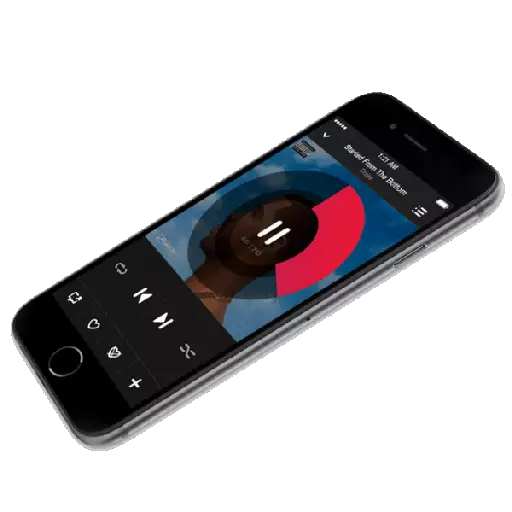
Fyrir yfirgnæfandi meirihluta iPhone notenda er fullbúið skipti leikmaður, sem gerir þér kleift að spila uppáhalds lögin þín. Þannig að ef nauðsyn krefur er tónlistin flutt frá einum iPhone til annars af eftirfarandi aðferðum.
Flytja tónlistarsafn frá iPhone til iPhone
Það gerðist svo að notandinn sé ekki í boði fyrir notandann ekki eins margar afbrigði af flutningi lög frá einum epli smartphone til annars.Aðferð 1: Afritun
Til þessa aðferð ætti að vera vísað ef þú ætlar að flytja frá einum Apple smartphone til annars. Í þessu tilfelli, til þess að endurtaka ekki allar upplýsingar í símanum, er það nóg að setja upp öryggisafrit. Hér munum við þurfa að hafa samband við hjálp iTunes forritsins.
Vinsamlegast athugaðu að þessi aðferð gildir aðeins ef allur tónlistin er flutt frá einum síma til annars er geymd í iTunes bókasafninu.
Lesa meira: Hvernig á að bæta við tónlist úr tölvu í iTunes
- Áður en allar upplýsingar, þar á meðal tónlist, verður flutt út í annan síma, verður elsta öryggisafritið krafist á gömlu tækinu. Um hvernig það er búið til, áður lýst í smáatriðum í sérstakri grein á heimasíðu okkar.
Lesa meira: Hvernig á að búa til öryggisafrit iPhone
- Eftirfarandi er hægt að fara að vinna með annarri síma. Til að gera þetta skaltu tengja það við tölvuna. Um leið og Aytysens skilgreina það, smelltu á Gadget Valmynd hnappinn.
- Til vinstri þarftu að opna yfirlit flipann. Til hægri muntu sjá "Endurheimta úr afrita" hnappinn, sem þú þarft að velja.
- Ef kveikt er á að "finna iPhone" tækið er virkt verður ekki hægt að hleypa af stokkunum Gadget. Svo ættirðu að slökkva á því. Til að gera þetta skaltu opna stillingarnar á snjallsímanum og velja reikninginn þinn á skjánum þínum. Í glugganum sem opnast skaltu velja "iCloud" kafla.
- Þú verður að fara í "Finna iPhone" kafla og slökkva síðan á aðgerð þessa eiginleika. Til að staðfesta nýjar stillingar þarftu að skrifa lykilorð frá EPPLE AYDI.
- Farðu í Aytyuns aftur. Glugginn mun skjóta upp gluggann þar sem þú, ef þörf krefur, þú þarft að velja viðkomandi öryggisafrit og smelltu síðan á endurheimta hnappinn.
- Ef þú hefur áður verið með öryggisafritun dulkóðunar skaltu slá inn lykilorðið sem þú tilgreinir.
- Kerfið mun hefja endurheimt tækisins og síðan uppsetningu öryggisafritsins sem þú valdir. Ekki aftengja símann þinn úr tölvunni fyrr en fullkomið enda ferlisins.
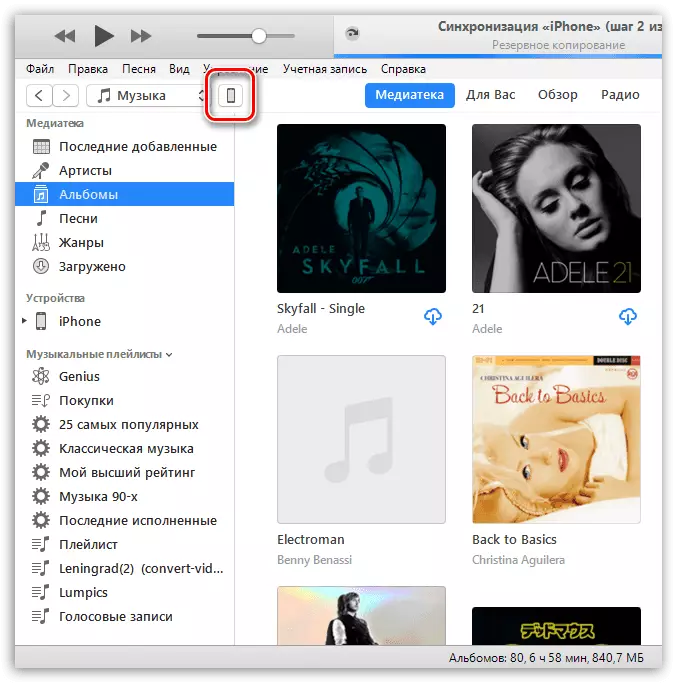
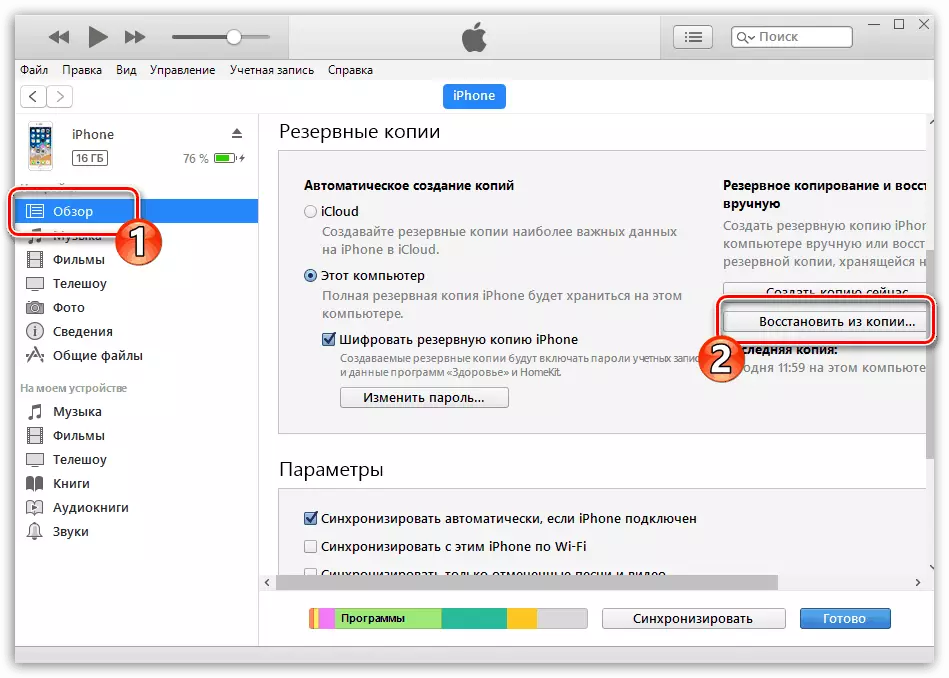
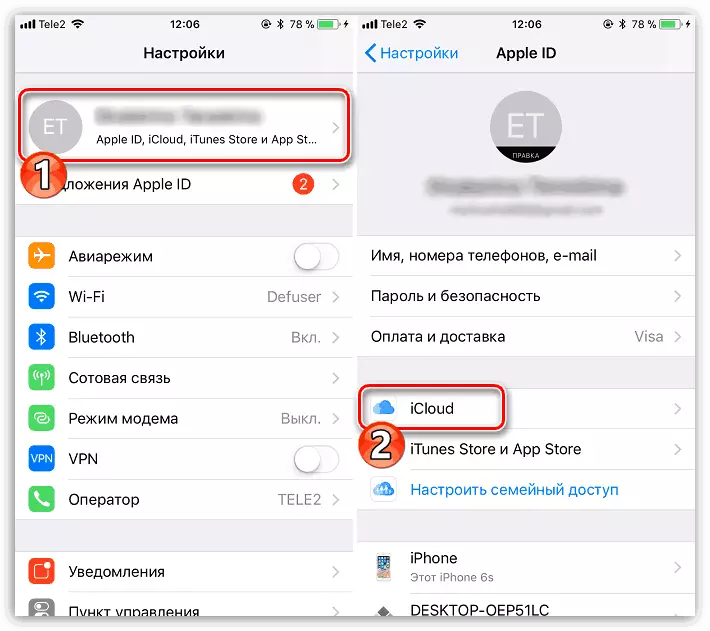
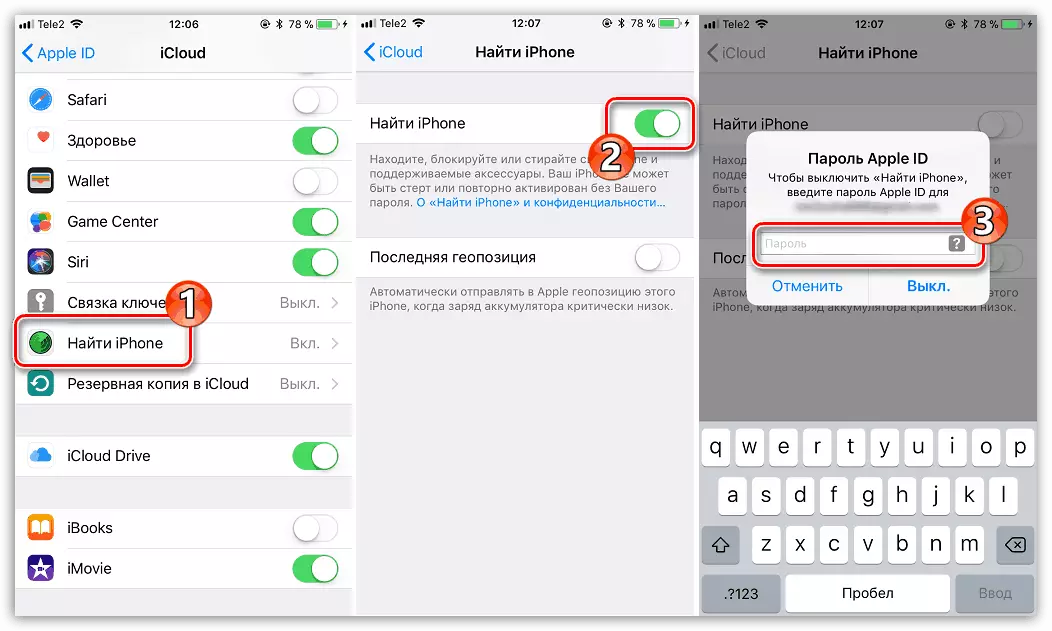

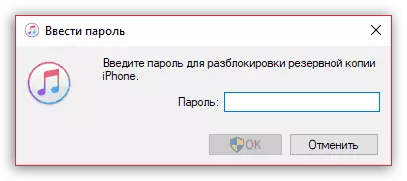
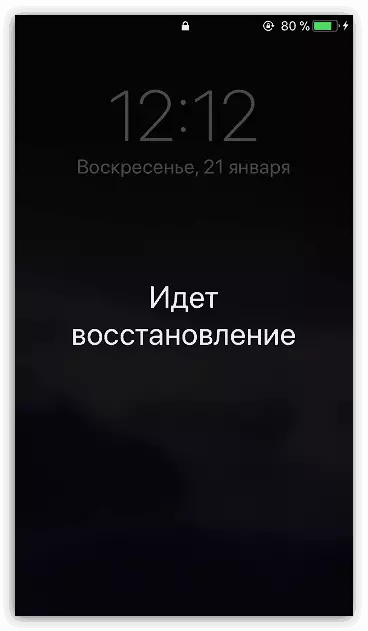
Aðferð 2: Itools
Aftur, þessi aðferð við að flytja tónlist frá einum iPhone til annars felur í sér notkun á tölvu. En í þetta sinn iTools forrita verður notað sem tengd hljóðfæri.
- Tengdu iPhone sem tónlistarstjóri safn verður flutt til the tölva, þá opna aituls. Á vinstri, fara í "Tónlist" hlutanum.
- Listi yfir lög bætt iPhone mun þróast á skjánum. Hápunktur þá verk sem verður flutt við tölvu með því að setja á vinstri þá kassana. Ef þú ætlar að fara yfir öll lög, strax setja kassann staðsett efst í glugganum. Til að hefja flutninginn, smelltu á "Export" hnappinn.
- Í næsta sem þú munt sjá í Windows Explorer gluggi þar sem þú ættir að tilgreina endanlega möppuna þar sem tónlist verður vistuð.
- Nú kemur annar síma til vinnu, sem í raun lögin verða flutt. Tengja það við tölvuna og byrja að itools. Fara á "Music" flipann, smelltu á "Import" hnappinn.
- Windows Explorer gluggi vilja skjóta upp kollinum á skjánum, þar sem þú ættir að tilgreina áður flutt lögin, eftir það er bara að keyra ferlið að flytja tónlist til græju með því að smella á "OK" hnappinn.
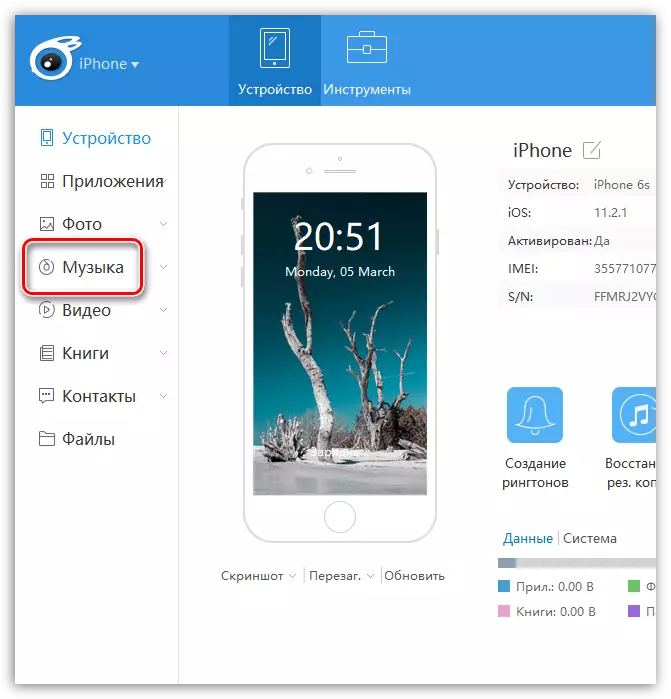

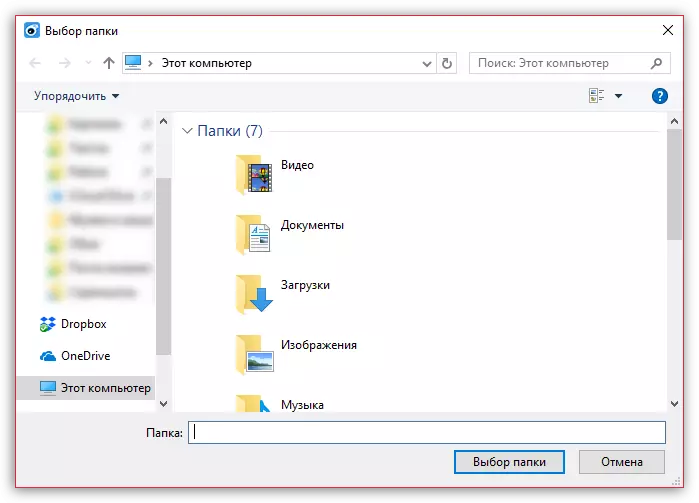
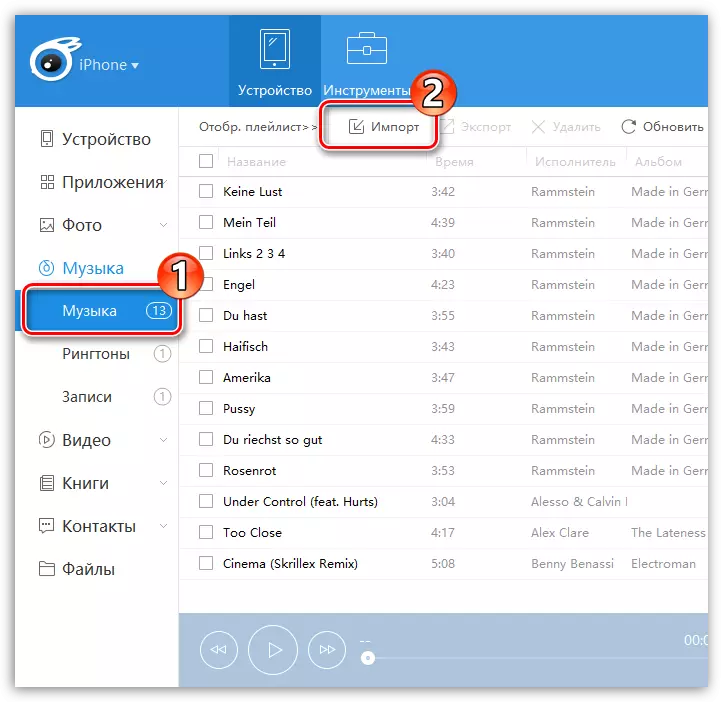
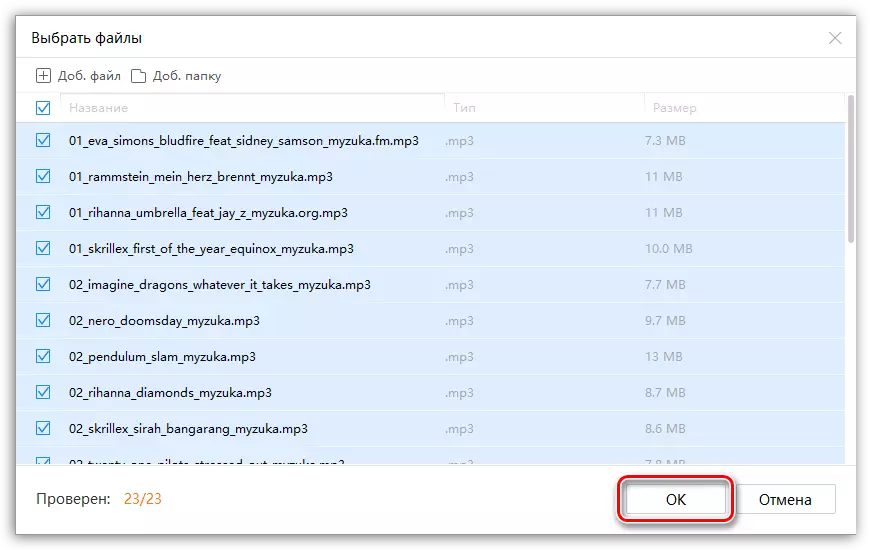
Aðferð 3: Afrita tengil
Þessi aðferð leyfir þér að ekki flytja lög af einum iPhone til annars, og deila samsetningar áhuga á verk (Album). Ef notandi er tengdur við Apple Music þjónustunni, platan verður hægt að sækja og hlusta. Ef ekki, mun það vera lagt til kaupa.
Vinsamlegast athugið að í fjarveru áskrift Apple Music, þú getur aðeins deilt tónlist sem var keypt í iTunes Store. Ef lag eða plötu var hlaðinn á símanum úr tölvunni, munt þú ekki sjá rétta matseðill atriði.
- Keyrðu tónlist umsókn. Opna sérstakan lag (Album) sem þú ætlar að flytja til næsta iPhone. Á neðri svæði í glugga sem þú þarft að velja táknið með þremur punktum. Í frekari valmyndinni sem opnaði "Share Song" hnappinn.
- Glugginn opnast þar sem þú þarft að velja forrit þar sem tengillinn á tónlist verður send. Ef umsókn af forritinu er ekki á listanum, smelltu þá á "Afrita" hlut. Eftir það, the hlekkur vilja vera vistuð á klemmuspjald.
- Keyrir forritið þar sem þú ætlar að deila tónlist, svo sem WhatsApp. Opnun spjalla við interlocutor, smelltu á línu fyrir inn í skilaboðin og veldu síðan "Líma" hnappinn til að velja.
- Að lokum skaltu smella á skilaboðasendingarhnappinn. Um leið og notandinn opnar tengilinn sem leiðir til,
Skjárinn mun sjálfkrafa hefja iTunes verslunina á síðunni.
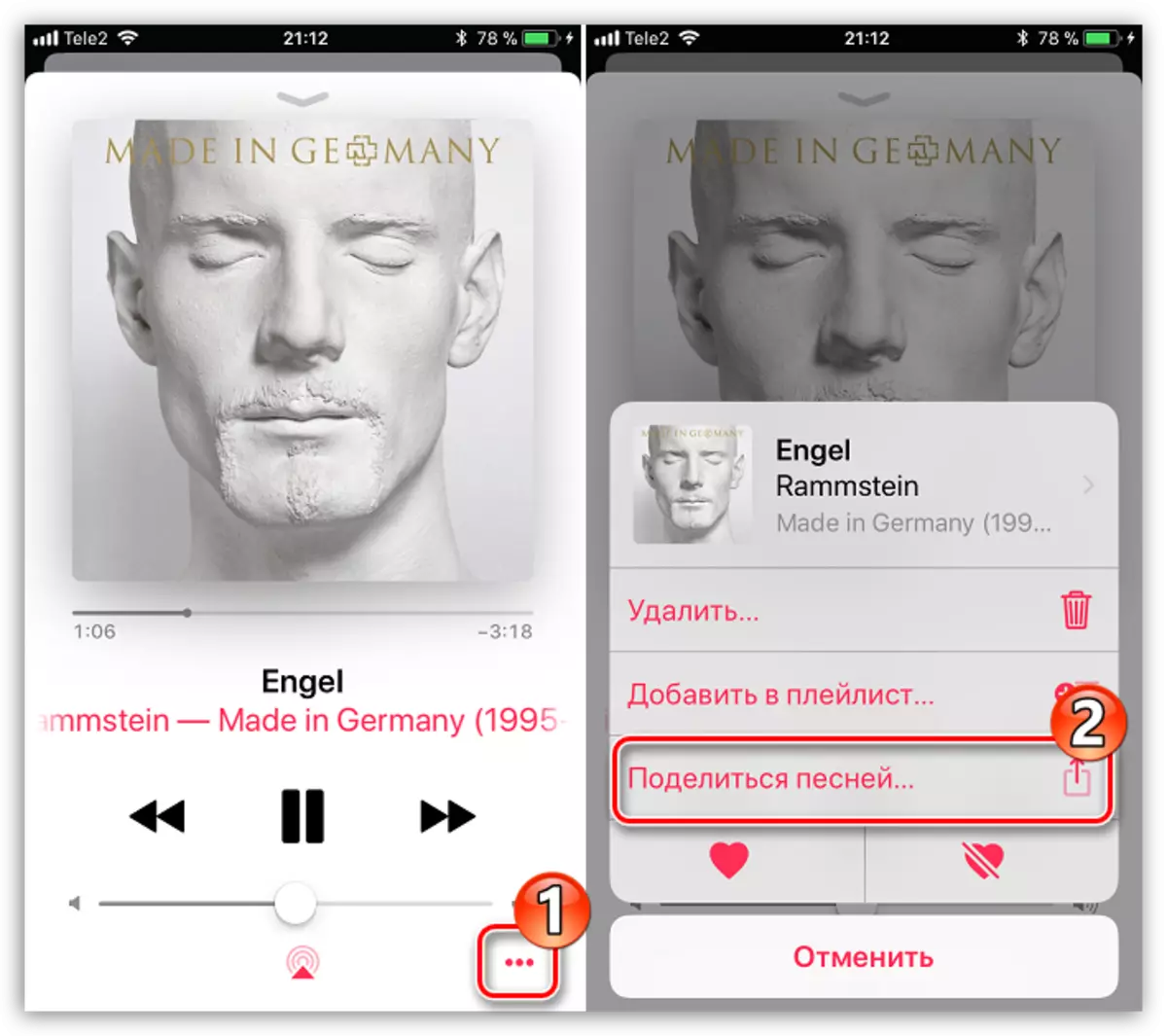
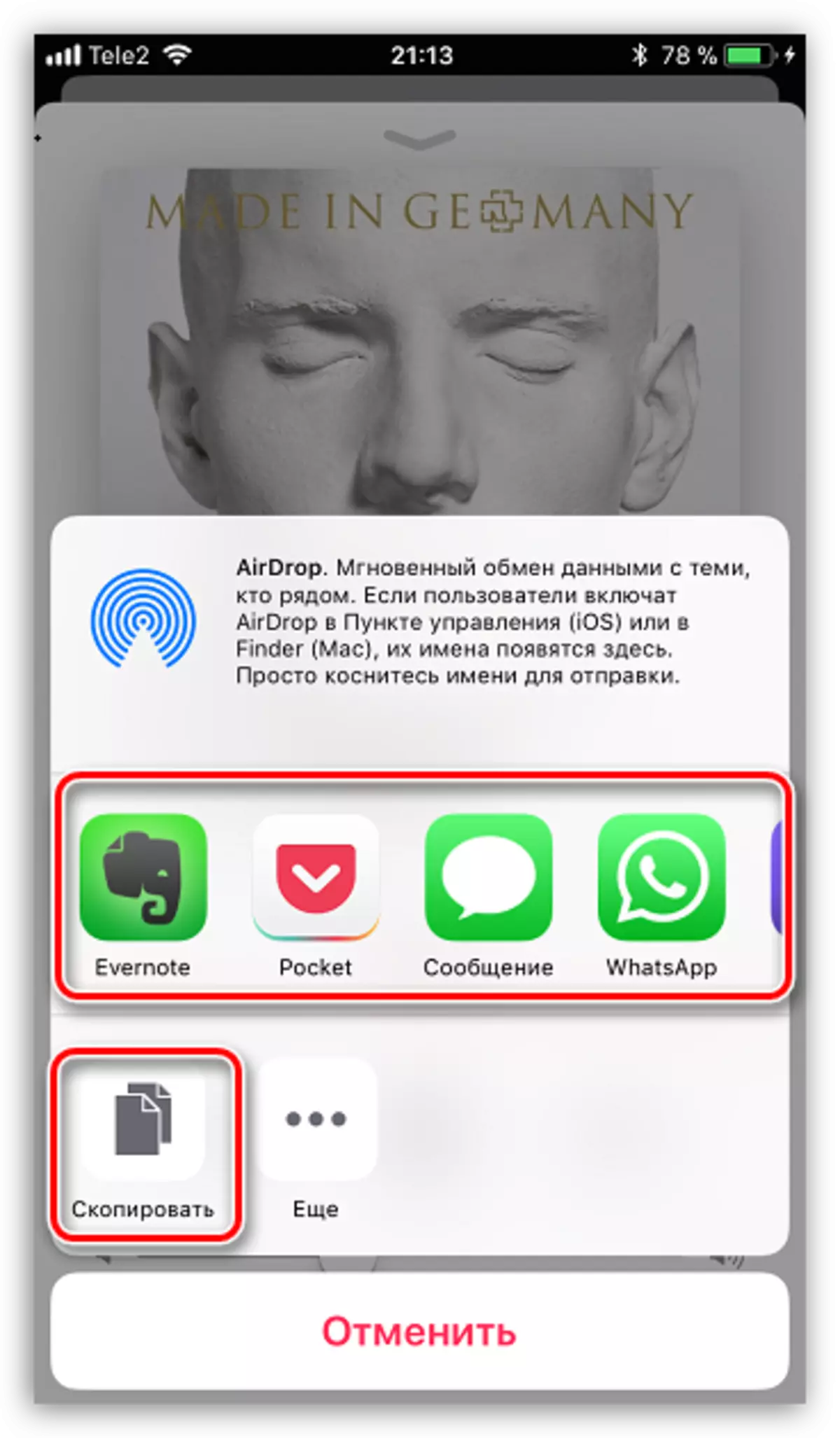
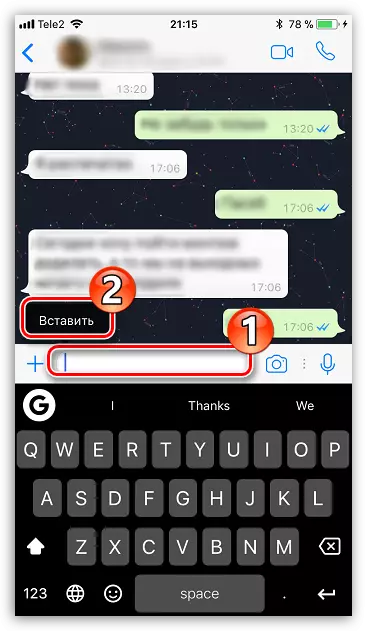
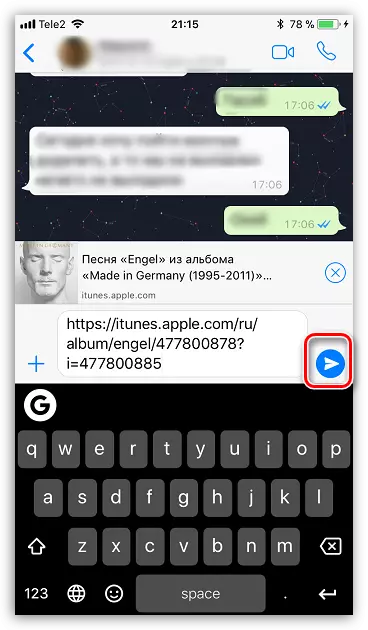
Þó að þetta séu allar leiðir til að kasta tónlist frá einum iPhone til annars. Við skulum vona að með tímanum verður þessi listi stækkaður.
